Efecto predefinido del usuario, Efecto predeterminado, Propiedades de los efectos – Grass Valley EDIUS Pro v.7.20 Manual del usuario
Página 354: Cómo aplicar efectos, Propiedades de los efectos cómo aplicar efectos
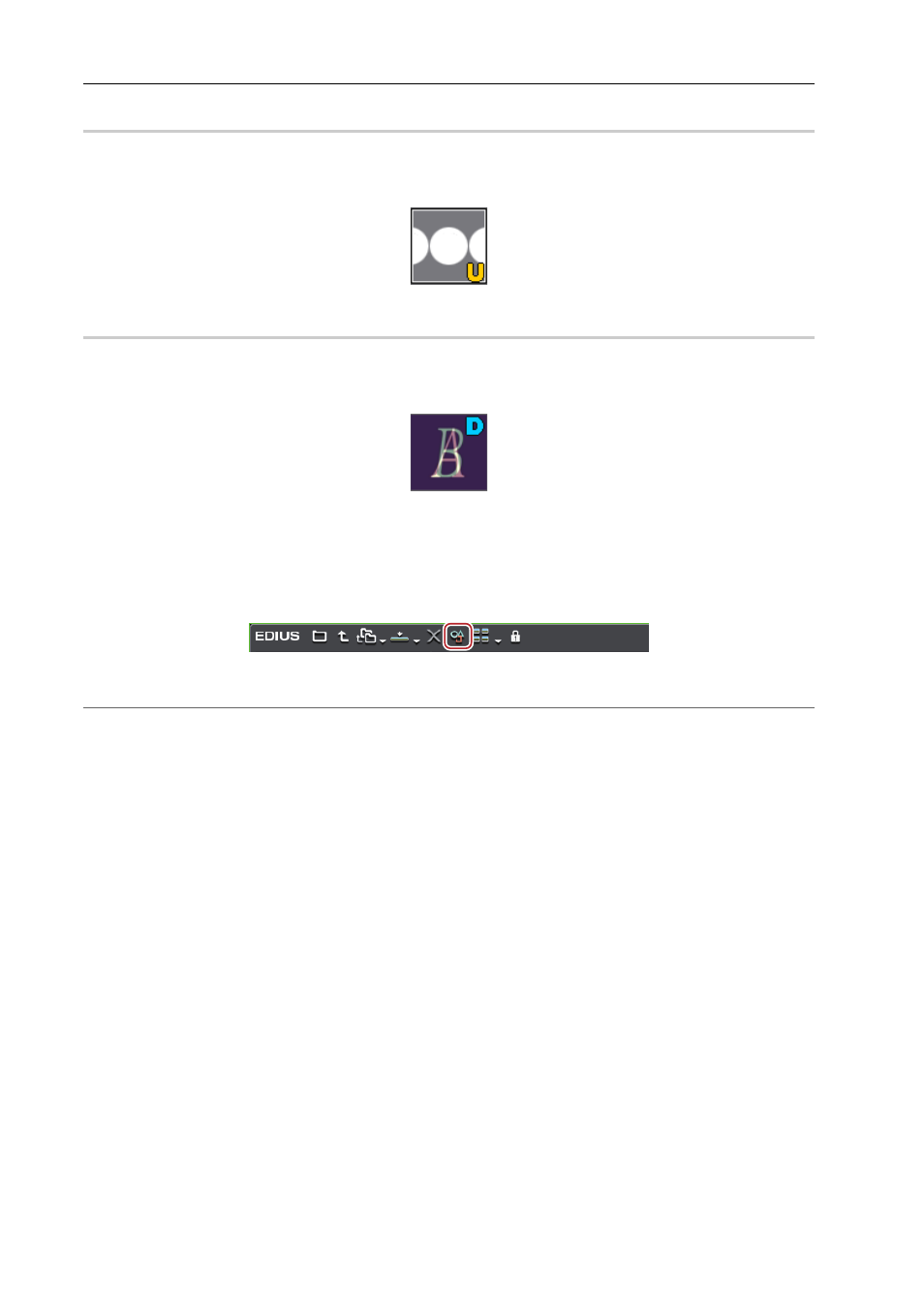
Aplicación de efectos
332
EDIUS - Manual de referencia
Efecto predefinido del usuario
0
Efectos registrados por el usuario. Estos efectos se pueden personalizar (mediante el ajuste de los parámetros,
combinando varios efectos o renombrándolos) y guardar. Se visualiza en sus iconos “U”.
Registro de efectos en la paleta [Efecto]
Efecto predeterminado
0
Efectos utilizados en el ajuste predeterminado. Puede establecer estos efectos únicamente para transiciones, fundidos
de sonido y mezcladores de títulos.
Cambiar efectos predeterminados
Propiedades de los efectos
Puede comprobar el efecto con la animación. También puede modificar las propiedades de los efectos predefinidos.
1 Seleccione un efecto y haga clic en [Propiedad] en la paleta de [Efecto].
Aparece el cuadro de diálogo [Propiedad].
2
Alternativa
• Haga clic derecho sobre el efecto y haga clic en [Propiedad].
3
•
Puede comprobar las transiciones de la animación seleccionando un efecto en el vista de efectos.
• Puede modificar las propiedades de los efectos predefinidos. Únicamente podrá editar efectos predefinidos del
usuario. (No puede cambiarse la aplicación de efectos en los lados L o R.)
Cómo aplicar efectos
Puede aplicar el efecto a un clip fácilmente mediante operaciones simples, como arrastrar y soltar.
3
•
En un proyecto con la tasa de bits de cuantización de vídeo a 10 bits, los siguientes efectos pueden procesarlo
manteniendo la precisión de 10 bits. Para otros efectos, el proyecto se procesará a 8 bits para ser convertido
posteriormente a 10 bits.
- Compuesto alfa/banda elástica de transparencia (pila de capas sin keyer)
- [Mate de pista]
- [Máscara]
- [Filtros de fusión]
- [Combinar filtros] (si se usa un subfiltro que soporte 10 bits)
- [Corrección de color]
- [Color de bloque]
- [Desenfoque]
- [Desenfoque suave]
- [Seleccionar canal]
- [Nitidez]
- [Transición]
- [Mezcladores de títulos]
Para efectos no compatibles con 10 bit, el icono “!” es visualizado en la paleta [Efecto] y [Información].